
Table des matières:
- Auteur John Day [email protected].
- Public 2024-01-30 09:08.
- Dernière modifié 2025-06-01 06:09.

Connectez votre Arduino Mega à l'application blynk à l'aide du shield espp8266.
Étape 1: Matériel nécessaire



1. Bouclier ESP8266 - Produit AliExpress.com - WIFI série ESP8266
2. Arduino UNO - Produit AliExpress.com - Arduino UNO R3
3. Arduino Mega - Produit AliExpress.com - Mega 2560 R3…
4. Planche à pain - Produit AliExpress.com - Kit de planche à pain
5. Fils de raccordement - Produit AliExpress.com - Fil de raccordement Dupont
Étape 2: Configuration de l'ESP - 1
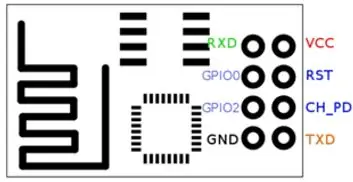
Pour configurer le module ESP Wi-Fi, il doit être connecté à un Arduino Uno comme indiqué dans le tableau. La broche de réception et la broche de transfert (RXD et TXD) sont utilisées pour échanger des données avec le microcontrôleur. Les broches GP100 et GP102 n'ont pas besoin d'être connectées.
Brochage ESP et Arduino
RXD - RX(0)
TXD - TX(1)
GRD - GND
CH_PD - 5V
Étape 3: Configuration d'Esp - 2
Pour envoyer la commande directement sur le module ESP, la broche GND de l'Arduino est connectée à sa broche de réinitialisation.
Une fois l'Arduino câblé à l'ESP et l'Arduino connecté à l'ordinateur, le module doit être programmé via le moniteur série de l'Arduino en utilisant les commandes AT. Pour pouvoir communiquer avec le blindage, le débit en bauds est réglé sur 115200 car il s'agit de la vitesse à laquelle l'ESP communique et le réglage « BOTH NL AND CR » est choisi.
AT- lors de l'envoi, un message OK apparaît. Cela signifie que l'ESP fonctionne correctement.
AT + CWJAP = "WIFI_NAME", "WIFI_PASSWORD" - cette commande l'ESP pour se connecter au routeur Wi-Fi.
Étape 4: Connexion à l'Arduino Mega
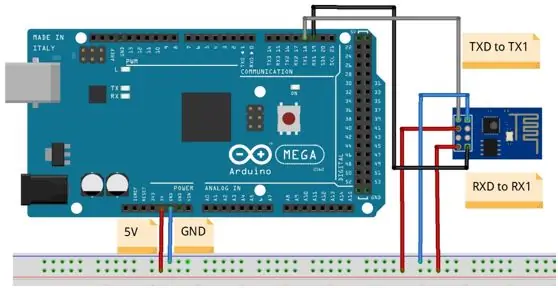
Après cette étape, le GND et le RESET qui étaient connectés sur l'UNO peuvent être supprimés. Étant donné que l'ESP sera utilisé avec un Arduino Mega, un autre jeu de code doit être téléchargé sur l'Arduino Mega et l'ESP doit être câblé à l'Arduino Mega.
#define BLYNK_PRINT Série
#include "ESP8266_Lib.h"
#include "BlynkSimpleShieldEsp8266.h"
char auth = " entrée blynk jeton ";
//Vos identifiants WiFi.
char ssid = "ssid";
char pass = "mot de passe";
#define EspSerial Serial1
// Votre débit en bauds ESP8266:
#définir ESP8266_BAUD 9600
ESP8266 wifi (&EspSerial);
void setup(){
// Console de débogage
Serial.begin(9600);
retard(10);
// Définir le débit en bauds ESP8266
EspSerial.begin(ESP8266_BAUD); retard(10);
Blynk.begin(auth, wifi, ssid, pass); retard(10);
}
Ces paramètres permettent au microcontrôleur d'utiliser le réseau Wi-Fi de l'ESP pour se connecter à l'application Blynk. Lors du téléchargement du programme, la carte est configurée pour envoyer et recevoir des données à l'application blink et être programmée via l'application.
Conseillé:
Domotique avec ESP8266 WiFi sans utiliser Blynk ! : 24 étapes (avec photos)

Domotique avec ESP8266 WiFi sans utiliser Blynk ! : Tout d'abord, je tiens à remercier tout le monde d'avoir fait de moi un gagnant du concours d'automatisation 2016 pour ce INSTRUCTABLE. Alors, comme je vous l'ai promis, voici l'instructable pour contrôler les appareils ménagers avec le module WiFi ESP8266
Comment utiliser MQTT avec le Raspberry Pi et l'ESP8266 : 8 étapes (avec photos)

Comment utiliser MQTT avec le Raspberry Pi et l'ESP8266 : dans ce Instructable, je vais expliquer ce qu'est le protocole MQTT et comment il est utilisé pour communiquer entre les appareils. Ensuite, à titre de démonstration pratique, je vais vous montrer comment configurer un simple deux système client, où un module ESP8266 enverra un message
Comment utiliser le terminal Mac et comment utiliser les fonctions clés : 4 étapes

Comment utiliser le terminal Mac et comment utiliser les fonctions clés : Nous allons vous montrer comment ouvrir le terminal MAC. Nous vous montrerons également quelques fonctionnalités du terminal, telles que ifconfig, le changement de répertoire, l'accès aux fichiers et arp. Ifconfig vous permettra de vérifier votre adresse IP, et votre annonce MAC
Comment utiliser la carte compatible Arduino WeMos D1 WiFi UNO ESP8266 IOT IDE en utilisant Blynk: 10 étapes

Comment utiliser la carte compatible Arduino WeMos D1 WiFi UNO ESP8266 IOT IDE en utilisant Blynk: Arduino WeMos D1 WiFi UNO ESP8266 Carte compatible IOT IDEDescription: Carte de développement WiFi ESP8266 WEMOS D1. WEMOS D1 est une carte de développement WIFI basée sur ESP8266 12E. Le fonctionnement est similaire à celui de NODEMCU, sauf que le matériel est construit
Comment utiliser ESP32 pour contrôler la LED avec Blynk via WiFi : 7 étapes (avec photos)

Comment utiliser ESP32 pour contrôler la LED avec Blynk via WiFi : Ce tutoriel va utiliser la carte de développement ESP32 pour contrôler la LED avec Blynk via WiFi. Blynk est une plate-forme avec des applications iOS et Android pour contrôler Arduino, Raspberry Pi et autres sur Internet. Il s'agit d'un tableau de bord numérique où vous pouvez créer un
